
Efni.
- Þú getur notað PowerPoint til að breyta tónlist, hljóði eða öðru hljóði
- Spilaðu tónlist í nokkrum PowerPoint skyggnum
- Stilltu valkosti fyrir spilun tónlistar með því að nota teiknimynd rúðuna
- Hvernig á að spila tónlist yfir ákveðinn fjölda PowerPoint glærna
- Fela hljóðtáknið meðan á PowerPoint myndasýningu stendur
- Breyta hljóðstyrk hljóðskrár á PowerPoint skyggnu
Þú getur notað PowerPoint til að breyta tónlist, hljóði eða öðru hljóði
Notaðu hljóð- og frásagnarhljóðskrár til að bæta kynninguna þína. Spilaðu hljóðskrár á nokkrum skyggnum, spilaðu tónlist meðan á tilgreindum skyggnum stendur eða spilaðu bakgrunnstónlist ásamt frásögn. Eftir að hljóðskrárnar hafa verið settar inn skaltu breyta hljóðstyrknum og fela hljóðtáknin á skyggnunni.
Leiðbeiningar í þessari grein eiga við um PowerPoint 2019, 2016, 2013, 2010, 2007; PowerPoint fyrir Mac og PowerPoint fyrir Microsoft 365.
Spilaðu tónlist í nokkrum PowerPoint skyggnum
Það kann að vera stundum þegar þú vilt að ein hljóðskrá sé spiluð meðan á heilli myndasýningu stendur eða frá ákveðinni mynd til loka sýningarinnar. Til dæmis geturðu bætt við talhólfi á PowerPoint sem segir frá skyggnunum þínum fyrir þig.
Til að spila tónlist á nokkrum PowerPoint skyggnum þar til hljóðinu lýkur:
-
Siglaðu að skyggnunni þar sem tónlistin, hljóðið eða önnur hljóðskrá mun byrja að spila.
-
Farðu á borðið Settu inn flipann.
-
Í Fjölmiðlar hópur, veldu Hljóð, veldu síðan Hljóð á tölvunni minni.
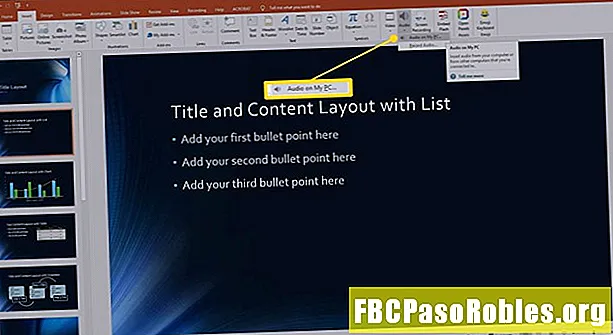
Ef þú ert ekki með fyrirfram skráða hljóðskrá skaltu velja Taktu upp hljóð að búa til frásögn.
-
Farðu í möppuna þar sem hljóð- eða tónlistarskráin er geymd, veldu skrána og veldu síðan Settu inn.
-
Veldu hljóðtáknið.
-
Fara á Hljóðverkfæri Spilun flipann.
-
Í Valkostir hljóðs hóp, veldu Spilaðu yfir skyggnur gátreitinn.
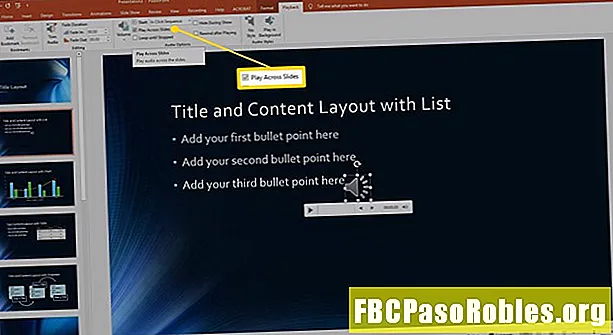
-
Hljóðskráin mun spila á 999 skyggnum eða í lok tónlistarinnar, hvort sem kemur fyrst.
Stilltu valkosti fyrir spilun tónlistar með því að nota teiknimynd rúðuna
Ef þú vilt spila nokkur val af tónlist (eða hlutum úr nokkrum valum) og vilt að tónlistin hætti eftir að nákvæmur fjöldi glærna hefur verið sýndur, settu upp hljóðskrárnar sem hreyfimyndir.
Til að finna hreyfimöguleika:
-
Farðu í skyggnið sem inniheldur hljóðskráartáknið.
-
Farðu á borðið Hreyfimyndir flipann og veldu Hreyfimynd.
-
Veldu hljóðtáknið.
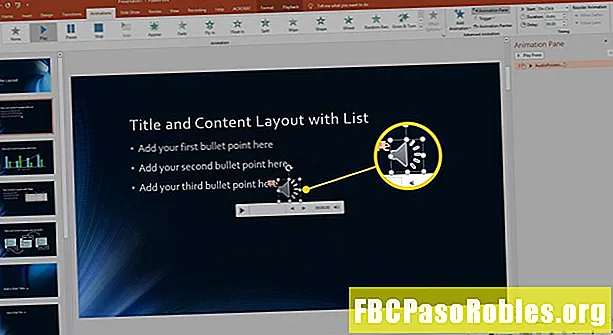
-
Í Hreyfimynd, veldu fellivalmyndina við hliðina á hljóðskránni.
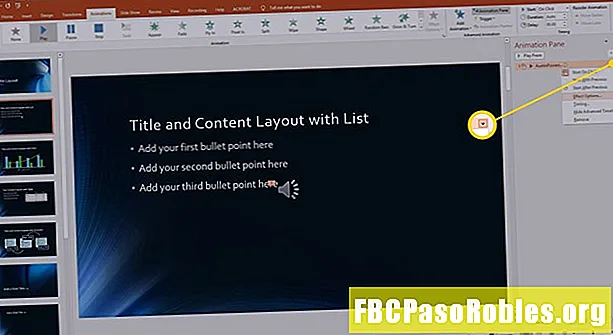
-
Veldu Valkostir fyrir áhrif.
-
The Spilaðu hljóð glugginn opnast og birtir Áhrif flipann.
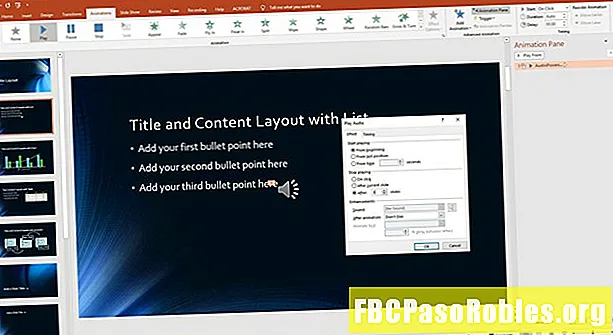
-
Nota Áhrif flipann til að stilla hvenær hljóðskrá ætti að byrja að spila og hætta að spila.
-
Nota Tímasetning flipann til að stilla hvernig hljóðið ætti að byrja og til að stilla tíma.
Hvernig á að spila tónlist yfir ákveðinn fjölda PowerPoint glærna
Til að breyta fjölda skyggna sem hljóðskráin mun spila á:
-
Í Spilaðu hljóð valmynd, farðu í Áhrif flipann.
-
Í Hættu að spila kafla, eyða færslunni 999.
-
Sláðu inn sérstakan fjölda glærna fyrir tónlistina sem á að spila.
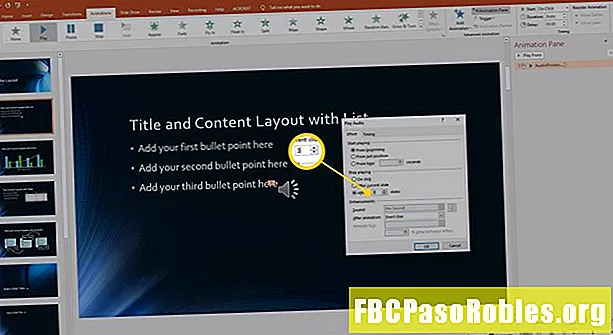
-
Veldu OK til að beita stillingunni og loka glugganum.
-
Fara á Glærusýning flipann og veldu Frá núverandi rennibraut til að hefja myndasýningu við núverandi mynd.
Veldu frekar ef þú vilt nota flýtilykla Shift + F5.
-
Forskoðaðu tónlistarspilunina til að ganga úr skugga um að hún sé rétt fyrir kynninguna þína.
Fela hljóðtáknið meðan á PowerPoint myndasýningu stendur
Öruggt merki um að myndasýning hafi verið búin til af áhugamannakynnum er að hljóðskráartáknið sést á skjánum meðan á kynningunni stendur. Farið á réttan veg til að verða betri kynnir með því að gera þessa fljótlegu og auðveldu leiðréttingu.
Til að fela hljóðtáknið:
-
Veldu hljóðskráartáknið. The Hljóðverkfæri flipinn birtist fyrir ofan borðið.
-
Fara á Hljóðverkfæri Spilun flipann.
-
Í Valkostir hljóðs hóp, veldu Fela meðan á sýningu stendur gátreitinn.
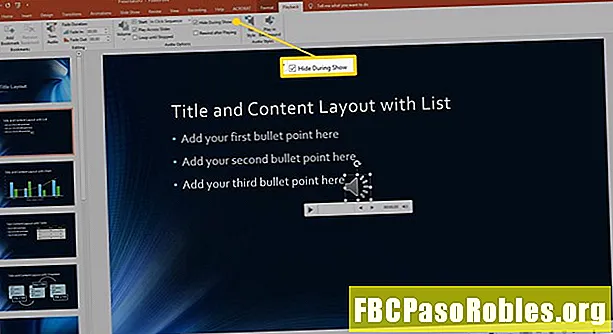
-
Táknið fyrir hljóðskrá verður sýnilegt þér, skapara kynningarinnar, í klippingarstiginu. Áhorfendur munu þó aldrei sjá það þegar sýningin er í beinni útsendingu.
Breyta hljóðstyrk hljóðskrár á PowerPoint skyggnu
Það eru fjórar stillingar fyrir hljóðstyrk hljóðskrárinnar sem sett er inn í PowerPoint-skyggnu: Lágt, Medium, Hátt og Þaggað. Sjálfgefið er að hljóðskrár sem er bætt við skyggnu eru stilltar á háu stigi. Þetta er kannski ekki val þitt.
Til að breyta hljóðstyrk hljóðskrárinnar:
-
Veldu hljóðtáknið á skyggnunni.
-
Fara á Hljóðverkfæri Spilun flipann.
-
Í Valkostir hljóðs hópur, veldu Bindi.
-
Veldu Lágt, Miðlungs, Hár, eða Þagga eftir þörfum þínum og óskum.
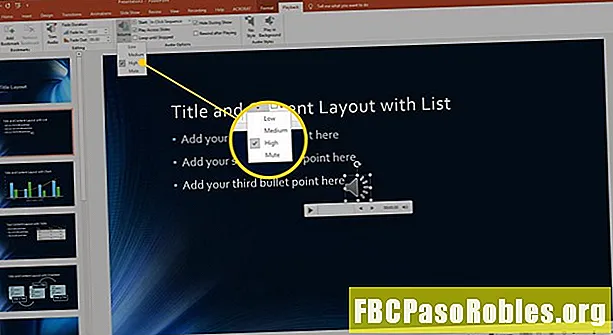
-
Veldu Leika til að prófa hljóðstyrkinn.
Ef þú velur lítið hljóðstyrk getur hljóðskráin spilað mun háværari en áætlað var. Stilltu hljóðspilunina frekar með því að breyta hljóðstillingunum á tölvunni þinni, auk þess að breyta hljóðstyrknum í PowerPoint.
-
Til að ganga úr skugga um að hljóðið spili á réttu hljóðstyrk skaltu prófa hljóðið á kynningar tölvunni ef þessi tölva er önnur en sú sem þú notaðir til að búa til kynninguna. Forskoðaðu einnig kynningu þína á þeim stað þar sem myndasýningin mun fara fram til að ganga úr skugga um að hljóðið hljómi vel með hljóðvist herbergisins.

